このチュートリアルでは、Microsoft Copilot を使用してDALL-Eによる画像生成を最適化する方法を学びます。画像を生成するだけでなく、それらがあなたの特定の要件を満たすことを確認することが重要です。一般的な指示だけではあいまいな画像が生成されることがあります。以下では、正確な表現と慎重な考慮を通じて、印象的な画像を生成する方法を説明します。
最も重要な洞察
- 高品質な画像を得るには、具体的であることが重要です。
- 正確な指示により、DALL-Eが望む表現を提供できることが確認できます。
- テーマ、メディア、環境、照明、色、ムード、構図などの詳細は重要な役割を果たします。
- また、フォーマットや出力に関する制約を認識しておくことも重要です。
ステップバイステップガイド
ステップ1:トピックを考える
定義すべき最初の要素はトピックです。人物、動物、キャラクター、オブジェクト、またはその他の何かの画像を作成したいですか?トピックを明確に定義すればするほど、DALL-Eの反応も的確になります。
ステップ2:メディアを選択
画像に適したメディアを選択します。写真、イラスト、または絵画のどれがベストか決定しますか?これにより、DALL-Eが適切なスタイルを選択するのに役立ちます。
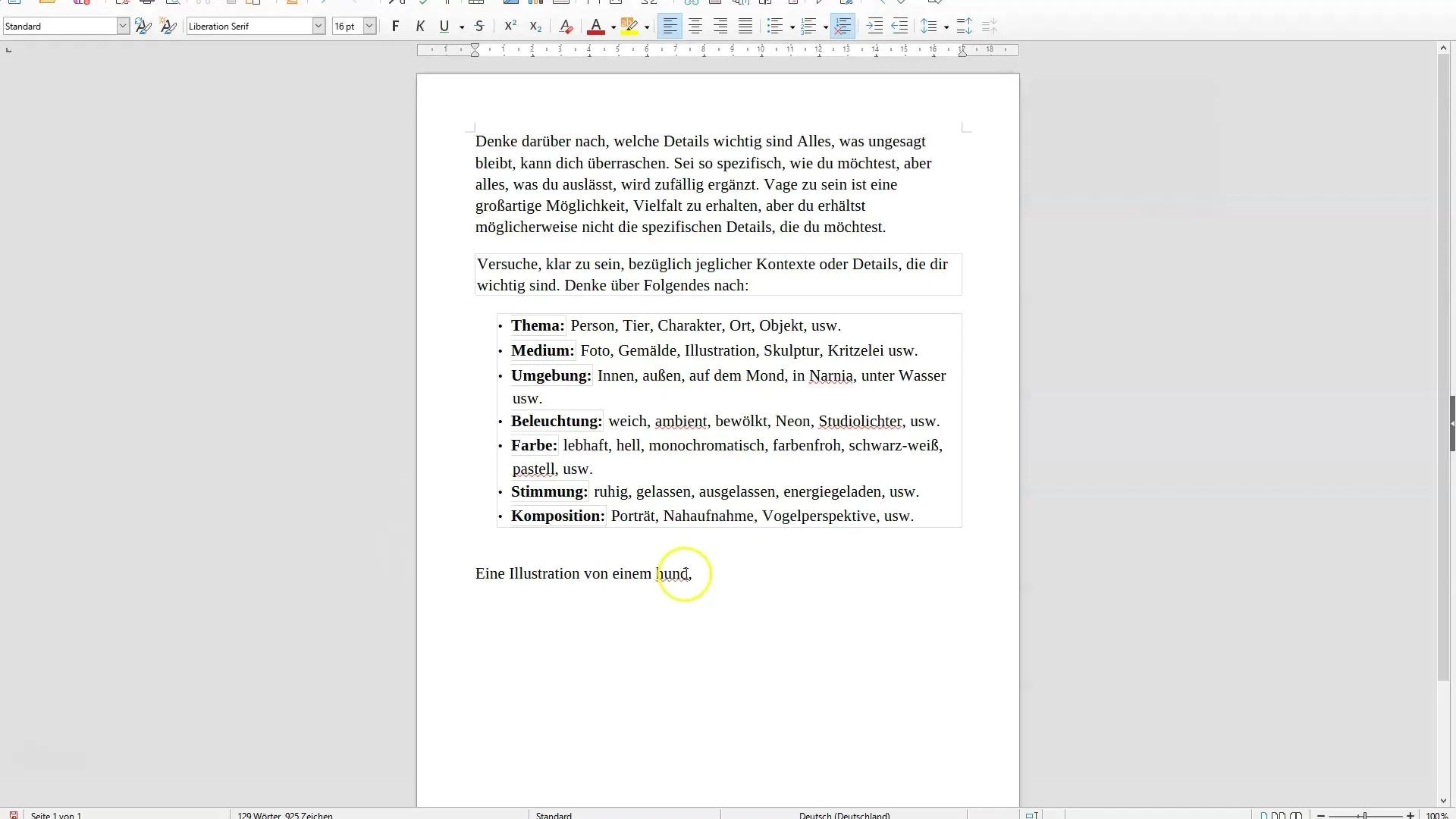
ステップ3:環境を決定する
画像の発生環境を考えてください。室内か屋外かを決めますか?月、Narniaのような架空の世界、あるいは他の場所を描写することを考えていますか?環境は画像にコンテキストと雰囲気を与えます。
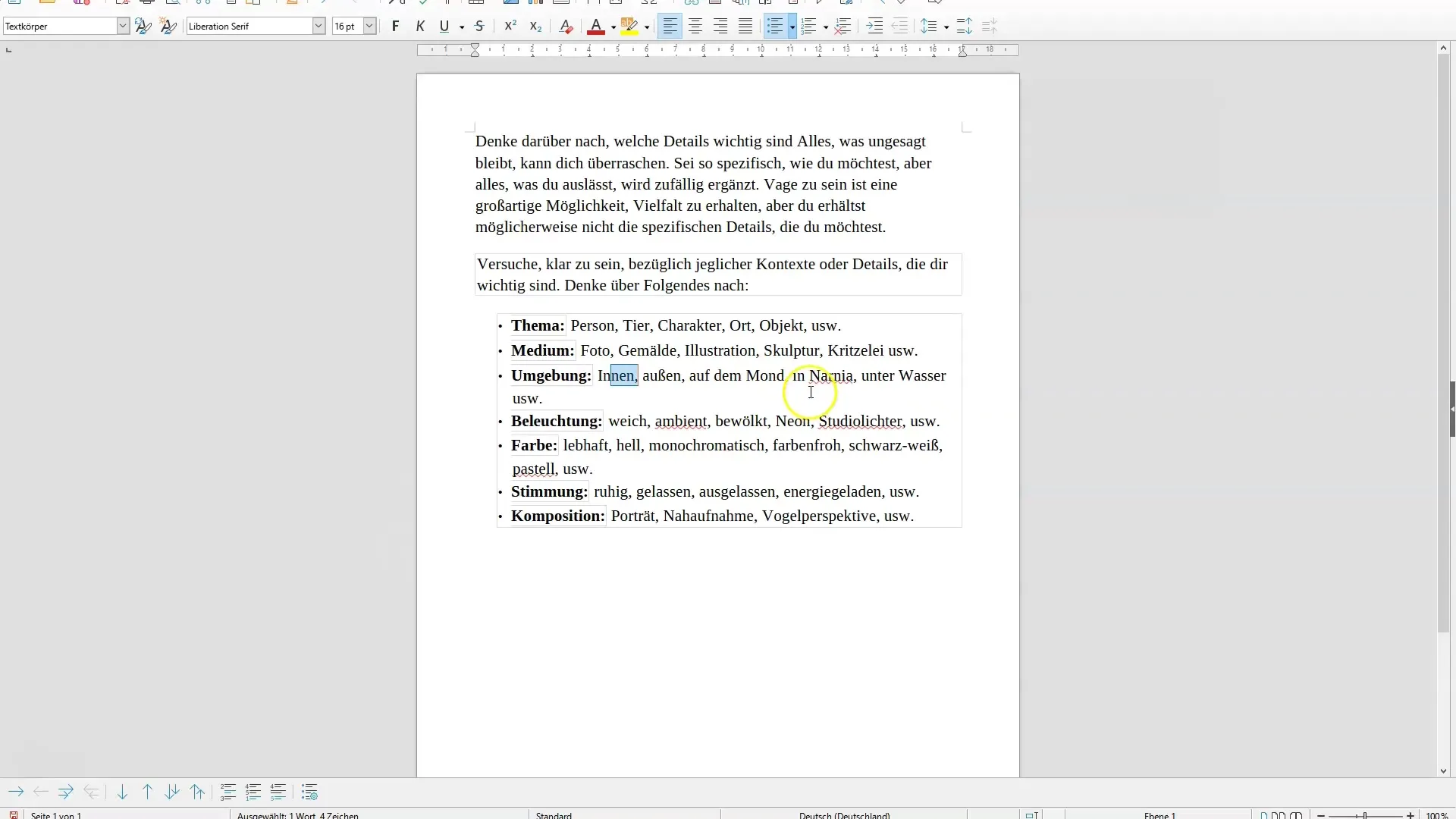
ステップ4:照明を設定する
照明は画像のムードに大きな影響を与えます。柔らかな拡散照明、曇った日、または黄金の時間のどれを選択しますか?これは全体的な印象に大きな影響を与えます。
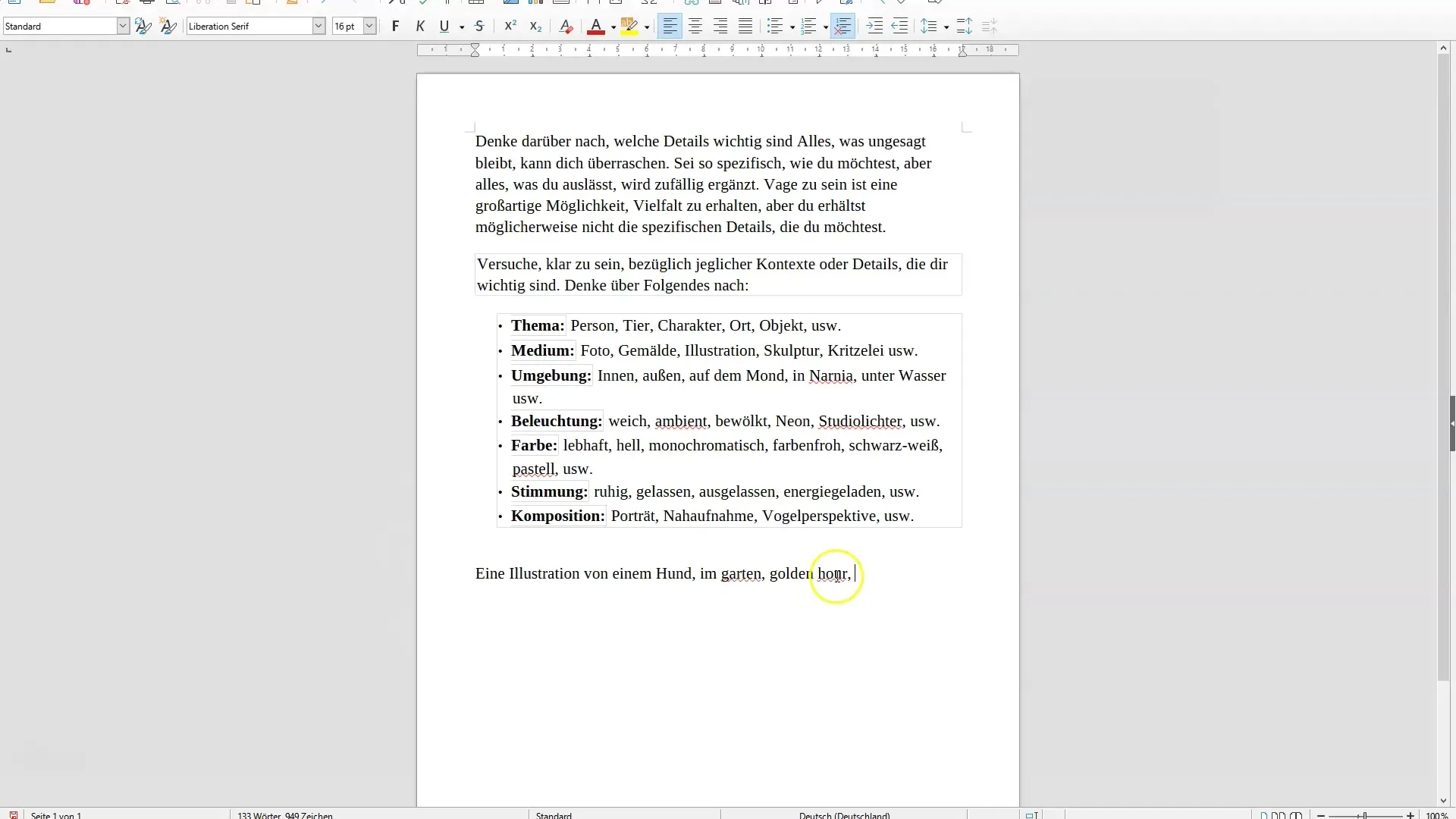
ステップ5:色を選択する
使用したいカラーパレットを考えます。明るく鮮やかな色、またはパステルトーンなどにしますか?各色は見る人に異なる影響を与えます。
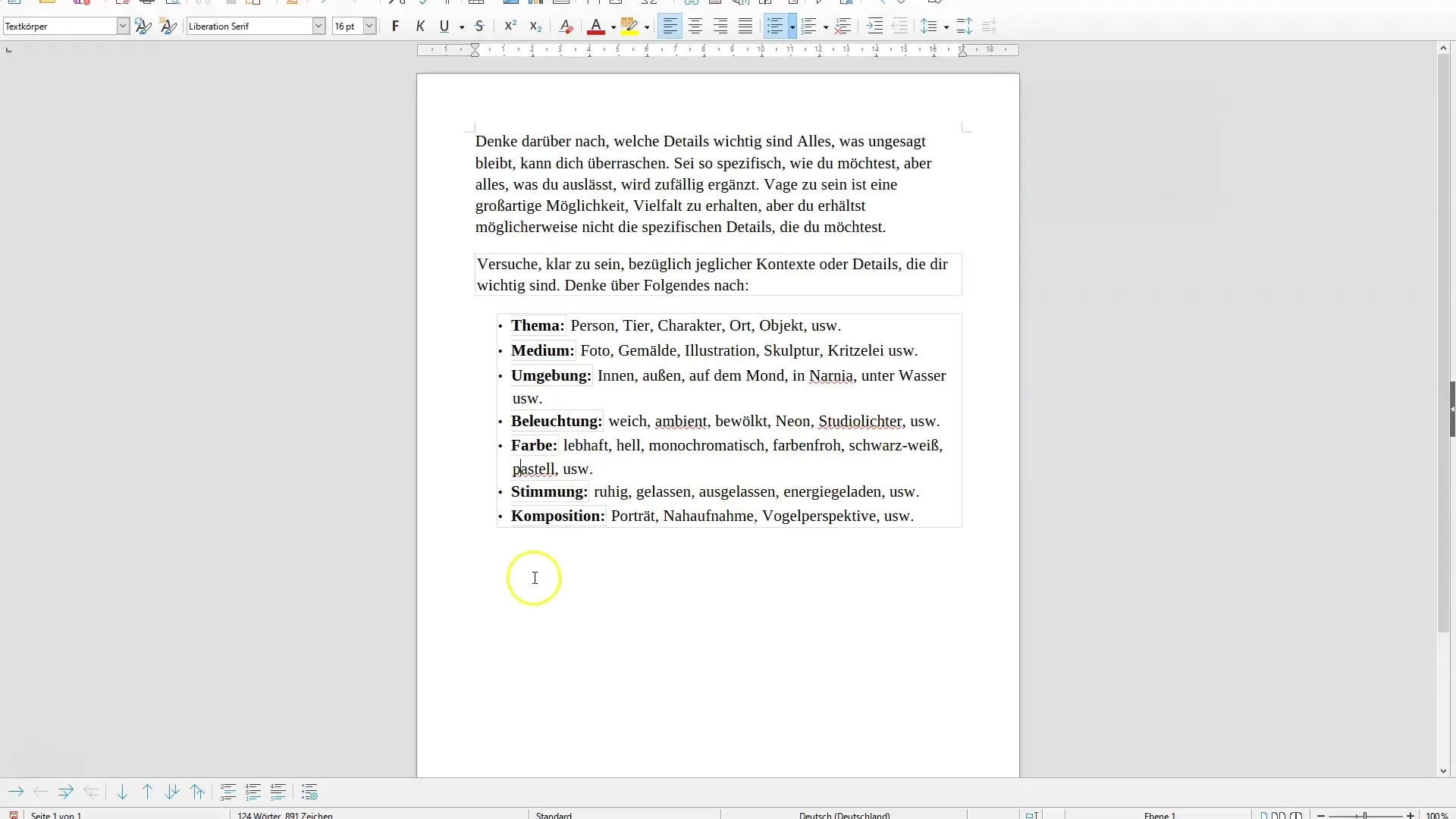
ステップ6:ムードを定義する
画像にどんなムードを表現させたいですか?静かで落ち着いている、エネルギッシュな、または怒っているように見せたいですか?この決定は画像全体の構成に影響を与えます。
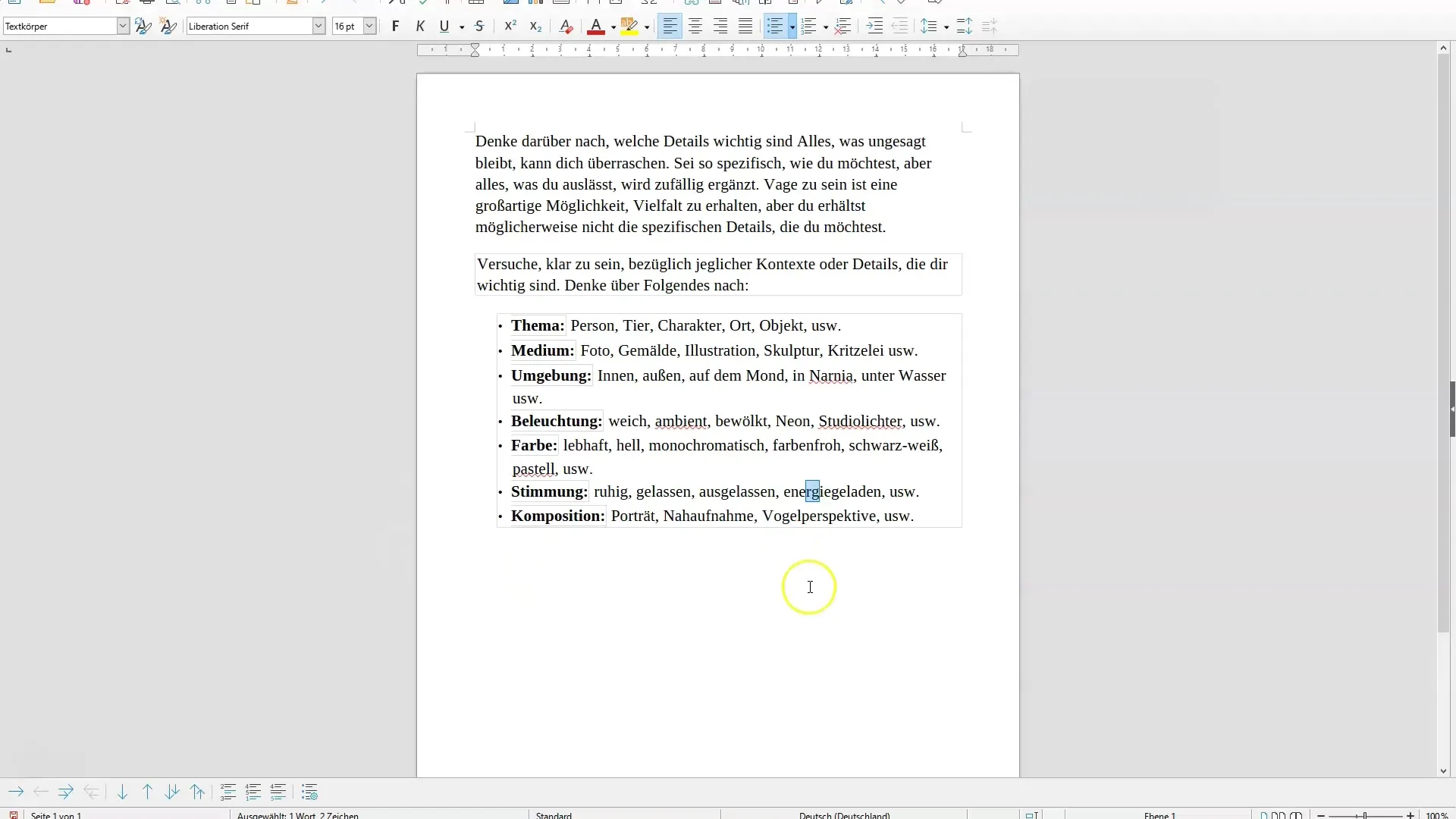
ステップ7:構図を選択する
要素の配置を考えてみてください。ポートレート、クローズアップ、または全身ビューのどれにしようか?望む結果を得るために、構図を事前に計画してください。
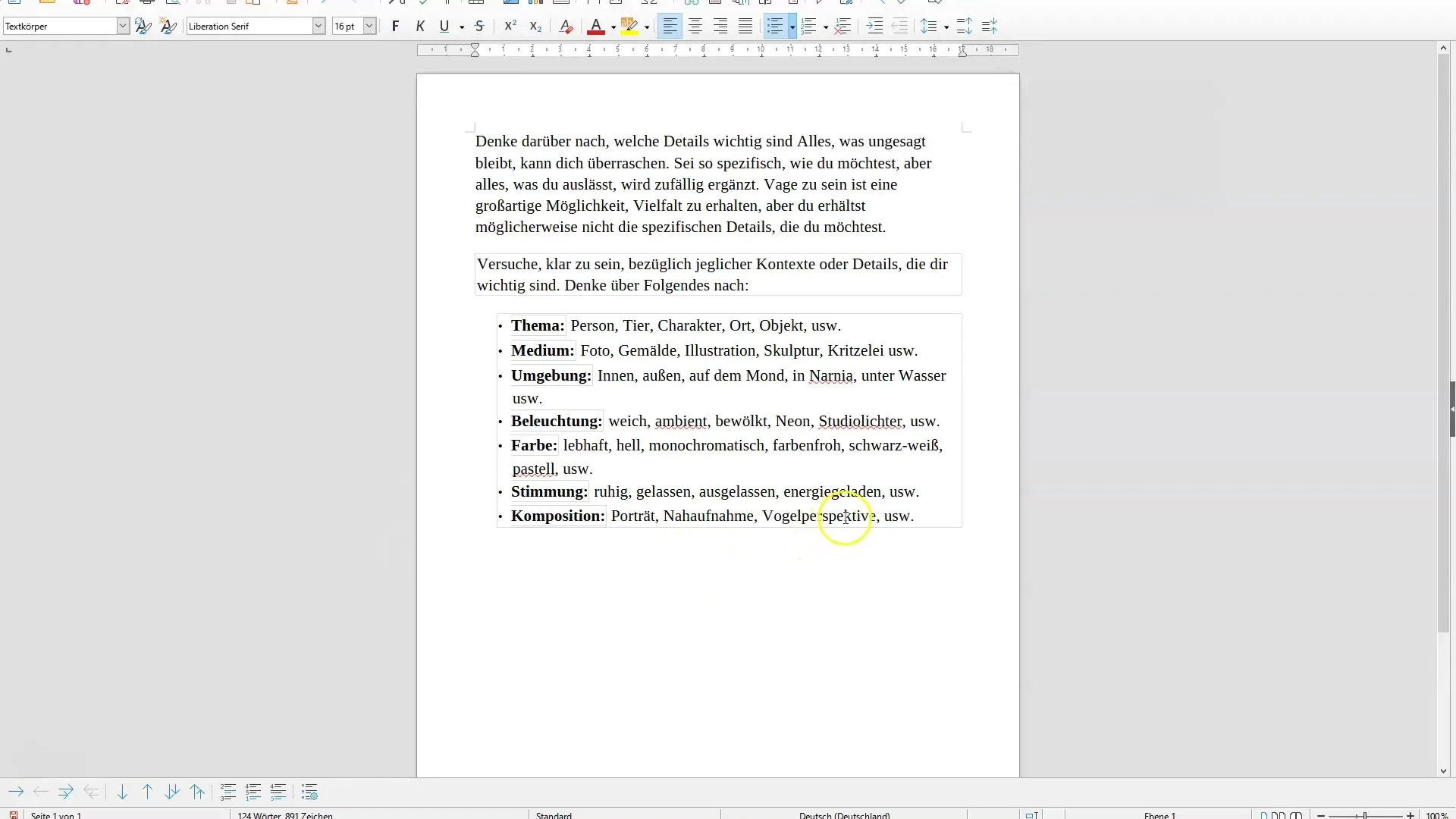
ステップ8:プロンプトを作成する
これらの要素をすべて設定したら、プロンプトを作成できます。例えば、「...の画像を生成してください」と始めます。考えたすべての詳細を含めるように注意してください。説明が具体的で明確であることが重要です。
ステップ9:プロンプトを確認して送信する
プロンプトを送信する前に、入力内容をスペルミスや文法の間違いを確認してください。すべてを正確に記述する必要はありませんが、DALL-Eは細かいエラーも理解します。満足できると感じたら、プロンプトを送信してください。
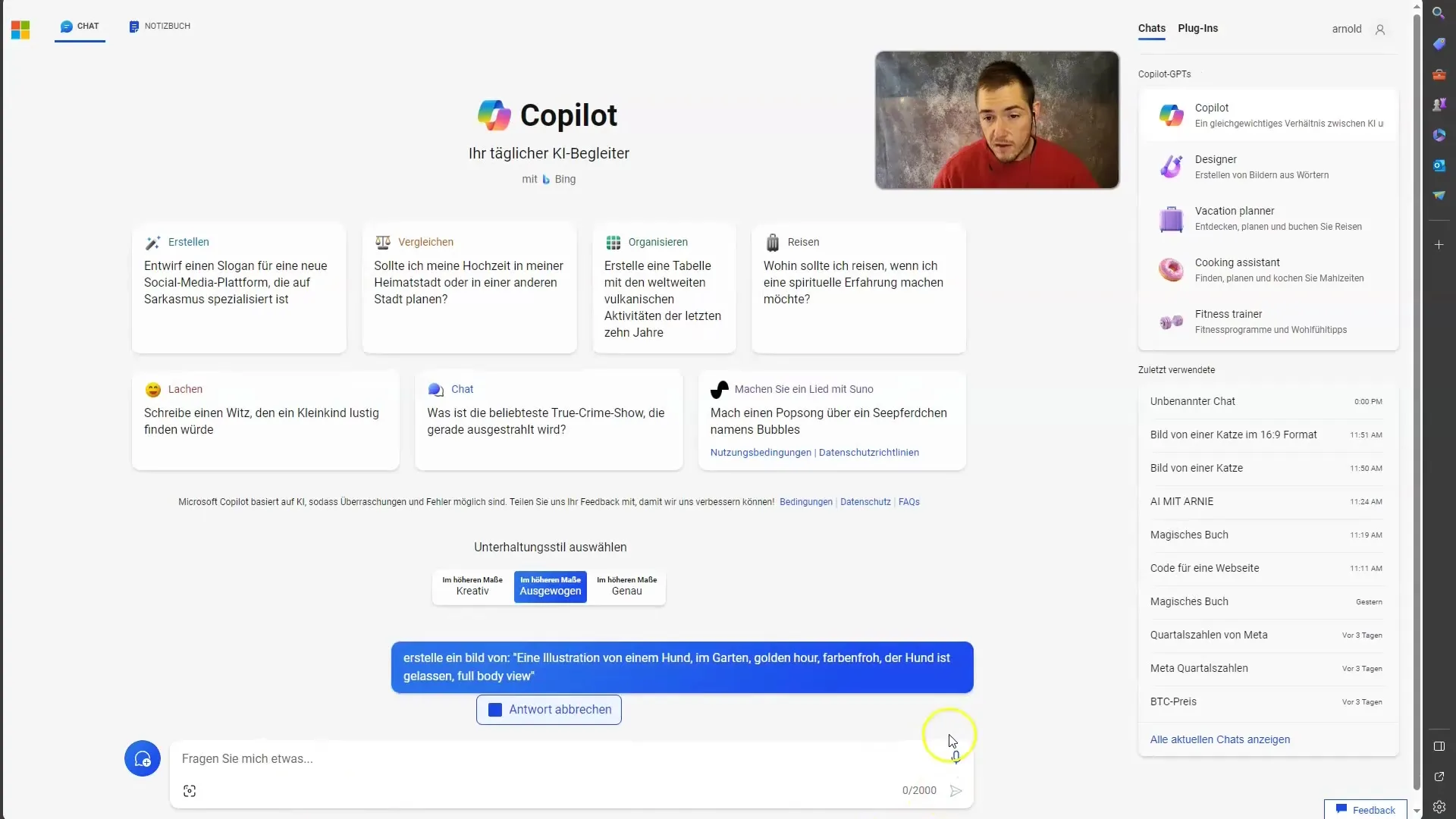
ステップ10:結果を分析する
画像が生成されたら、その結果を注意深く見てください。 それはあなたの期待に合っていますか? 望んでいたすべての詳細を受け取りましたか? 画像はあなたの特定の要件に応じて生成されるはずです。
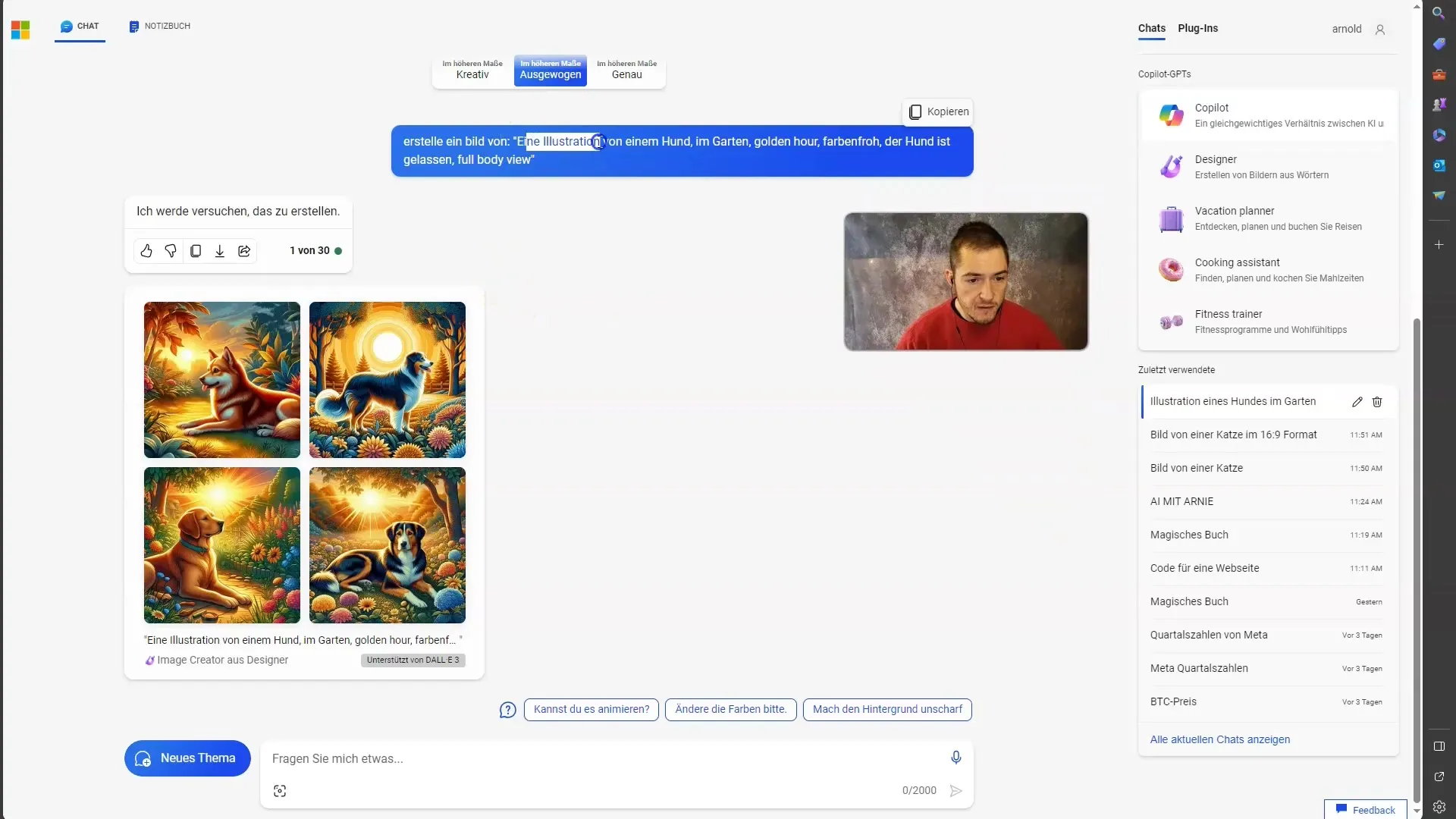
ステップ11:フィードバックと調整
画像を評価するための時間を取ってください。 もし満足できない場合は、プロンプトを調整して最初からやり直すことができます。 望ましい結果を得るために、いくつかの項目を再度指定したり特定したりする必要があるかもしれません。
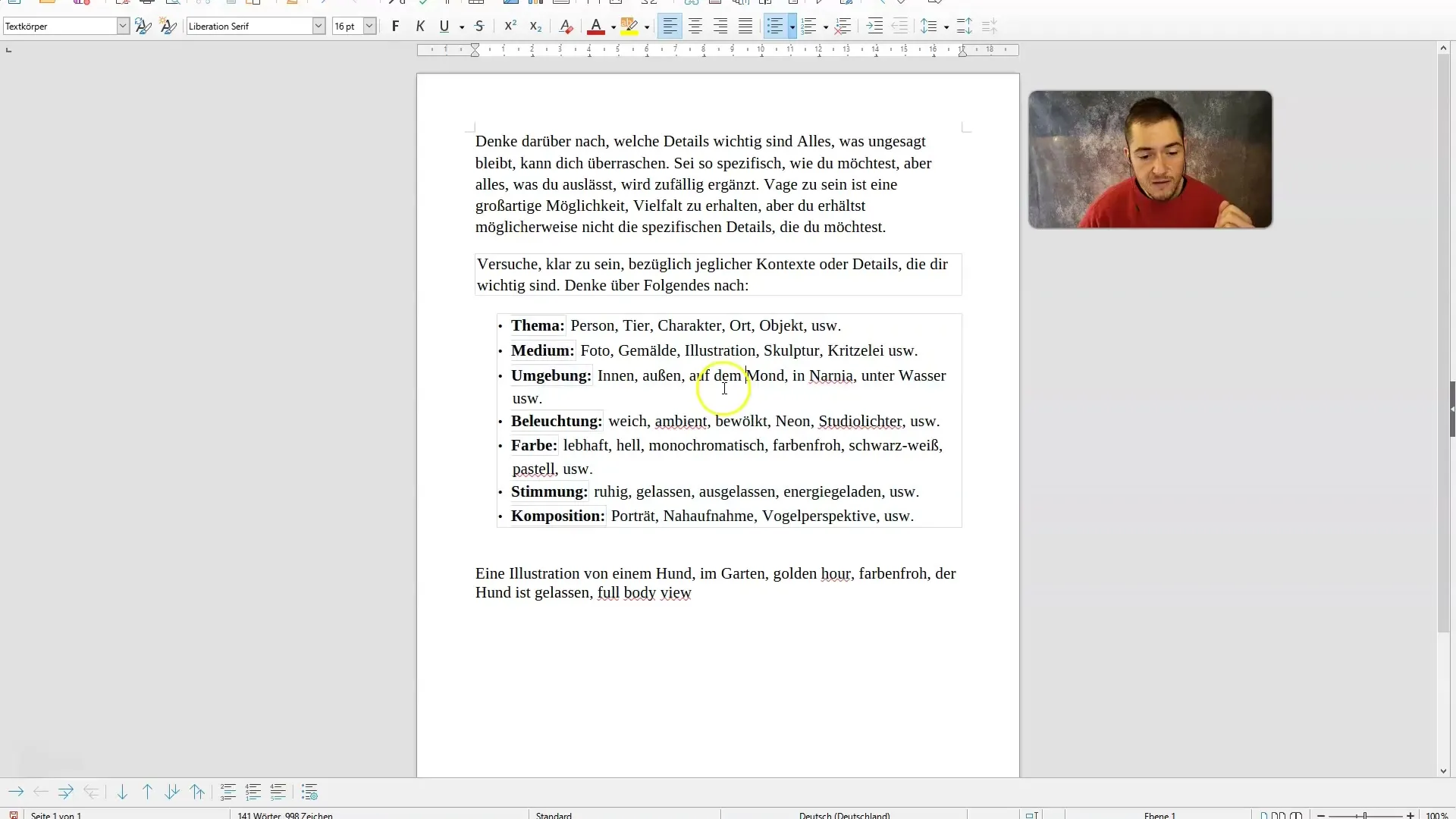
要約
Microsoft Copilotのプロンプトエンジニアリングを適切に行うことで、理想に合った高品質の画像を生成することができます。 指示を具体的にして、すべての関連する詳細に注意してください。
よくある質問
プロンプトエンジニアリングにおける特異性の重要性は何ですか?特異性は、望んだ画像を得るために重要です。 不明確な指示は特異でない結果につながります。
Copilotで画像の形式を変更できますか?現時点では形式を変更することはできません。 すべての画像は標準の1024 x 1024ピクセル形式で生成されます。
スペルミスに気をつける必要がありますか?すべてを正確に書く必要はありませんが、DALL-Eは細かいエラーを理解することができます。
作成できるものに制限はありますか?はい、暴力的、残酷な、またはその他不適切なコンテンツを作成しないように注意する必要があります。
プロンプトをいくつまでも調整できますか?望んだ結果に満足するまで、プロンプトをいくつでも調整することができます。


